กำลังมองหาวิธีสร้างเพลย์ลิสต์ YouTube บนเว็บไซต์ของคุณด้วย Elementor ? หากคุณเป็น YouTuber คุณสามารถเพิ่มวิดีโอ YouTube ทั้งหมดของคุณลงในไซต์ของคุณเพื่อสร้างแบรนด์ส่วนบุคคลได้อย่างง่ายดาย หากคุณมีเครื่องมือที่เหมาะสม คุณสามารถสร้างเว็บไซต์ที่มีเพลย์ลิสต์ของวิดีโอ YouTube ได้ง่ายๆ ด้วยตัวสร้างเพจ Elementor คุณสามารถสร้างเว็บไซต์ได้แม้ว่าคุณจะไม่รู้วิธีเขียนโค้ดก็ตาม

คุณไม่จำเป็นต้องดำเนินการใดๆ เพิ่มเติมสำหรับคุณลักษณะนี้ เนื่องจาก Elementor มาพร้อมกับวิดเจ็ตที่ช่วยให้คุณสร้างเพลย์ลิสต์ YouTube ได้ ในบทความนี้ เราจะแสดงให้คุณเห็นถึงวิธีการใช้ตัว สร้างเพจ E lementor เพื่อสร้างเพลย์ลิสต์ YouTube ด้วยวิธีที่ง่ายที่สุด
สร้างเพลย์ลิสต์ Youtube ใน Elementor
ด้วยวิดเจ็ตเพลย์ลิสต์วิดีโอใน Elementor Pro คุณสามารถสร้างเพลย์ลิสต์ YouTube ได้ คุณต้องอัปเกรดเป็น Elementor Pro เพื่อรับวิดเจ็ตเพลย์ลิสต์วิดีโอซึ่งมีให้ใน Elementor Pro เท่านั้น ปัญหาเดียวของวิดเจ็ตเพลย์ลิสต์วิดีโอนี้คือไม่เพิ่มเพลย์ลิสต์ช่อง YouTube ของคุณโดยอัตโนมัติ คุณต้องเพิ่มทีละรายการด้วยมือ
ตรวจสอบให้แน่ใจว่าคุณได้อัปเกรดเป็น Elementor Pro แล้ว จากนั้นเปิดหน้าเว็บที่คุณต้องการเพิ่มเพลย์ลิสต์ YouTube ในตัวแก้ไข Elementor ตอนนี้ คลิกที่เครื่องหมาย "+" เพื่อเพิ่มส่วน แล้วเลือกส่วน "หนึ่งคอลัมน์"
สร้างเว็บไซต์ที่น่าทึ่ง
ด้วย Elementor ตัวสร้างหน้าฟรีที่ดีที่สุด
เริ่มเลย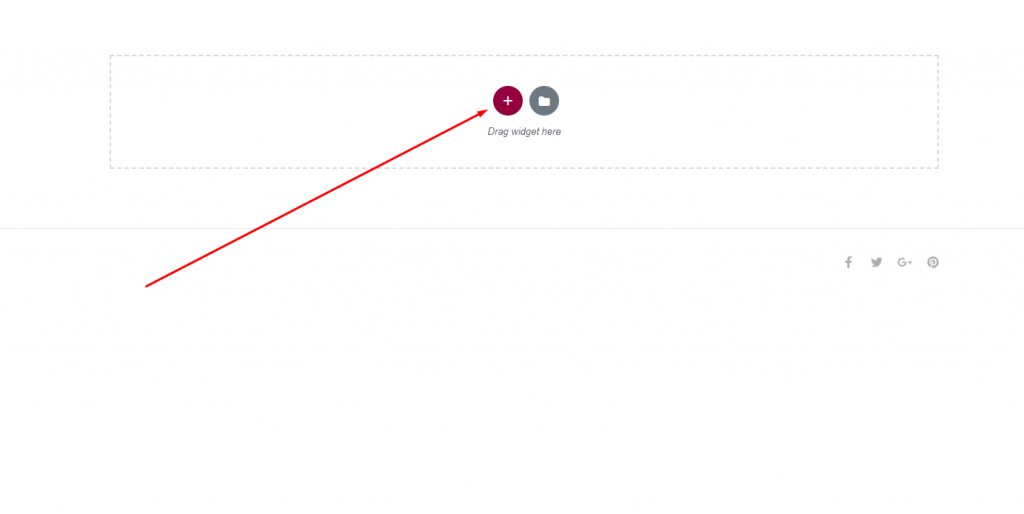
จากนั้นไปที่แผงวิดเจ็ตและเพิ่มวิดเจ็ตเพลย์ลิสต์วิดีโอ
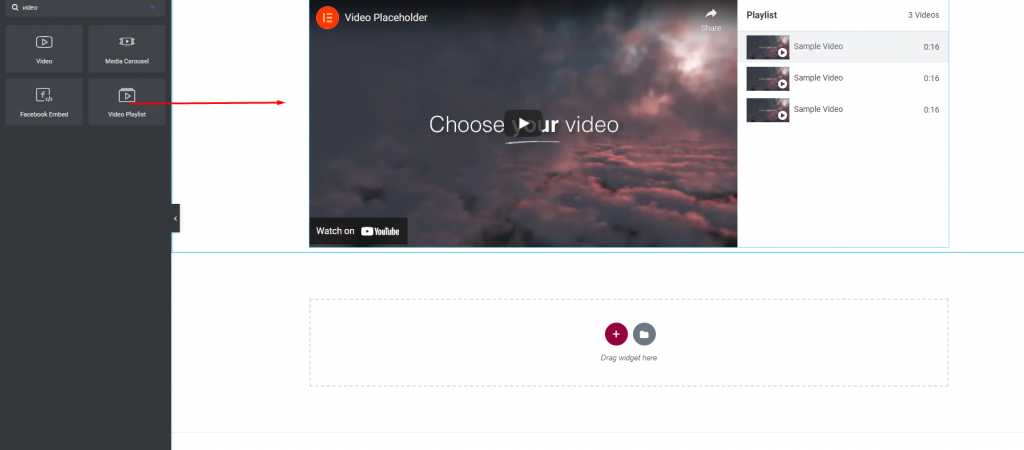
หลังจากที่คุณเพิ่มวิดเจ็ตแล้ว วิดเจ็ตจะสร้างรายการเล่นสามรายการด้วยตัวมันเอง คุณสามารถดูตัวอย่างรายการเล่นบนแผงแก้ไขของวิดเจ็ต ใช้ปุ่มคัดลอกเพื่อคัดลอกบางสิ่ง และใช้ปุ่มลบเพื่อกำจัดมัน หากต้องการเพิ่มรายการใหม่ ให้คลิกปุ่ม "เพิ่มรายการ" คุณยังสามารถเปลี่ยนชื่อรายการเล่น
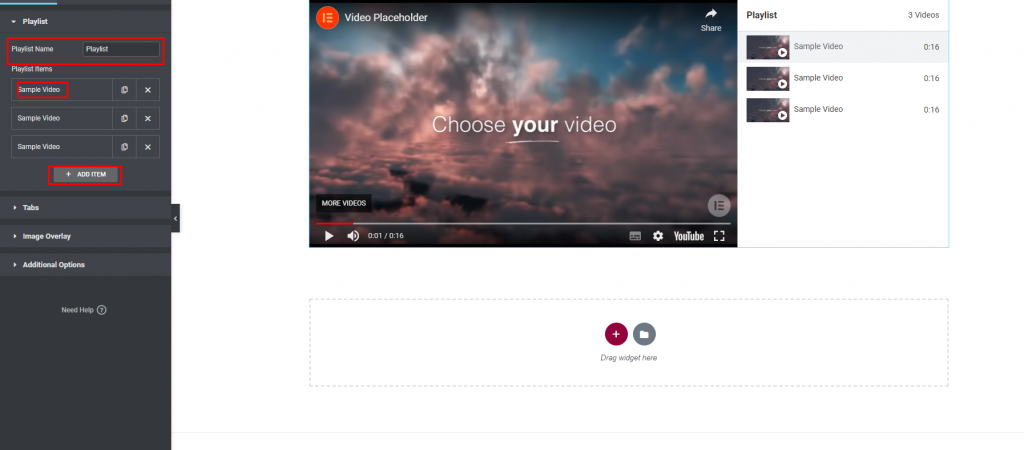
หากคุณคลิกที่รายการ คุณสามารถเปลี่ยนรูปลักษณ์ได้ ก่อนอื่น คุณต้องเลือกประเภทของวิดีโอ คุณต้องเลือก YouTube จากรายการสำหรับเพลย์ลิสต์ YouTube จากนั้นคุณต้องใส่ URL ของวิดีโอ ชื่อเรื่อง และความยาวของวิดีโอ หลังจากนั้น คุณสามารถโพสต์ภาพขนาดย่อของวิดีโอได้ คุณยังสามารถเปิดคุณลักษณะสำหรับแท็บเนื้อหาได้อีกด้วย
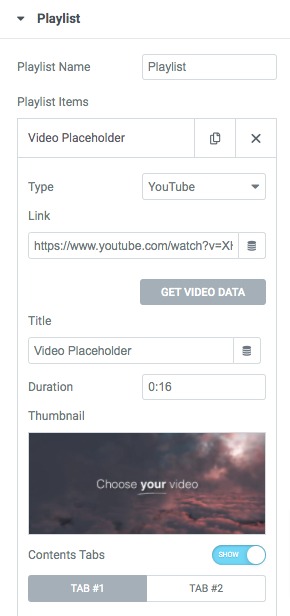
ในทำนองเดียวกัน คุณสามารถเพิ่มและเปลี่ยนวิดีโอในเพลย์ลิสต์ได้มากเท่าที่คุณต้องการ จากนั้นเพิ่มชื่อแท็บในเมนูแท็บ เปิดหรือปิดคุณลักษณะที่ช่วยให้แท็บยุบและเพิ่มป้ายกำกับ ตั้งค่าความสูงของแท็บหลังจากนั้น
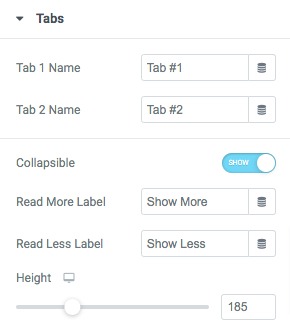
คุณยังสามารถเลือกภาพซ้อนทับ ขนาด และไอคอนเล่นอื่นสำหรับวิดีโอได้
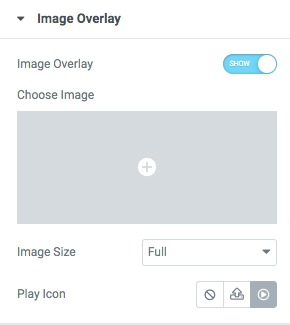
จากเมนูตัวเลือกเพิ่มเติม คุณสามารถเลือกได้ว่าจะให้เค้าโครงอยู่ทางซ้ายหรือทางขวา ฟีเจอร์เล่นวิดีโออัตโนมัติสามารถเปิดหรือปิดได้แล้ว นอกจากนี้ยังมีคุณสมบัติมากมายที่คุณสามารถเปิดหรือปิดได้ขึ้นอยู่กับสิ่งที่คุณต้องการ
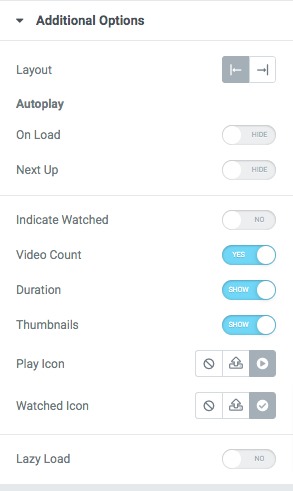
ไปที่แท็บสไตล์ ซึ่งคุณสามารถเปลี่ยนลักษณะของส่วนเพลย์ลิสต์วิดีโอได้
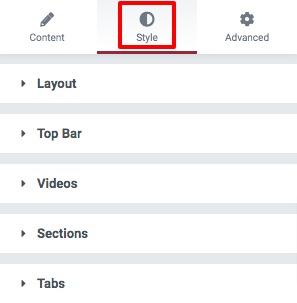
กำหนดความสูงของการออกแบบส่วนเพลย์ลิสต์จากเลย์เอาต์
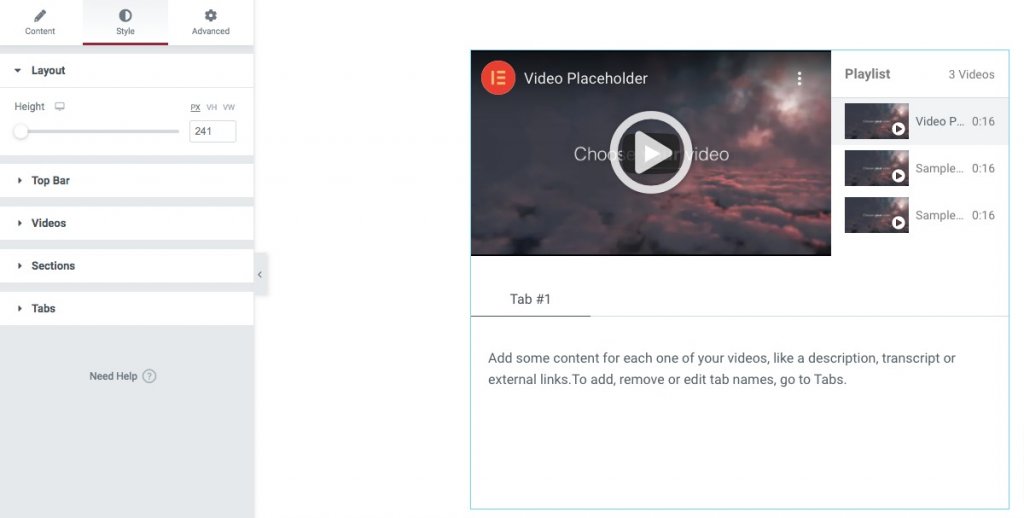
ตั้งชื่อ สี และแบบอักษรของเพลย์ลิสต์ที่นี่ ตั้งค่าสีและแบบอักษรสำหรับจำนวนวิดีโอและส่วนอื่นๆ ของส่วนในลักษณะเดียวกัน
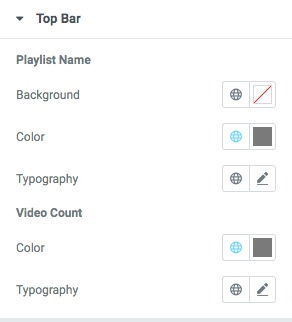
เสร็จหมดแล้ว! รายการวิดีโอ YouTube พร้อมที่จะแชร์
ห่อ
หากคุณทำตามขั้นตอน คุณจะใช้ตัว สร้างหน้า Elementor เพื่อสร้างเพลย์ลิสต์ YouTube ได้ คุณสามารถเรียนรู้เพิ่มเติมโดยการอ่านบทความอื่นๆ ของเรา วิธีป้องกันความคิดเห็นออกจากวิดเจ็ต Elementor Table of Contents
เราหวังว่าบทความนี้จะช่วยคุณ หากคุณชอบโพสต์นี้ โปรดบอกเพื่อนของคุณเกี่ยวกับมัน นอกจากนี้ยังมี บทช่วยสอนเกี่ยวกับองค์ประกอบ อื่นๆ ที่คุณสามารถดูได้




